Blocs поставляется с множеством различных типов взаимодействия, которые доступны для использования с такими элементами пользовательского интерфейса, как кнопки, значки, ссылки и изображения.
Назначение взаимодействия
Чтобы назначить взаимодействие, просто выберите Bric на основном холсте дизайна, затем в опциях инспектора боковой панели выберите тип взаимодействия, которое вы хотите назначить, из раскрывающегося списка взаимодействий.
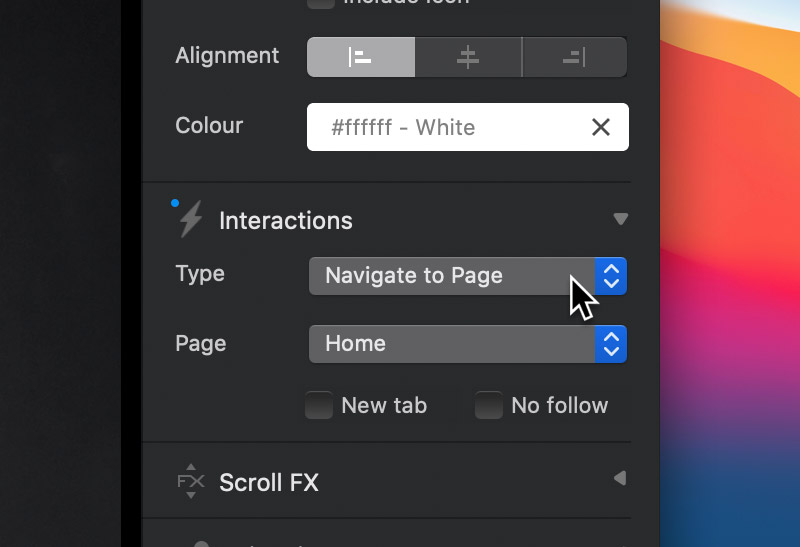
Светлая коробка
При щелчке по изображению, которому назначено взаимодействие со световым коробом, будет показан модальный световой короб, содержащий либо увеличенную версию изображения, по которому щелкнули, либо другое определенное пользователем изображение или видео.
Перейти к взаимодействию со страницей
При щелчке по элементу, которому назначено взаимодействие перехода к странице, браузер перейдет на страницу проекта, которую вы выбрали.
Перейдите к URL-взаимодействию
При щелчке по элементу, которому назначено взаимодействие перехода по URL-адресу, браузер перейдет к заданному вами URL-адресу.
Открыть раскрывающийся список
При щелчке по элементу, которому назначено открытое раскрывающееся взаимодействие, отображается раскрывающееся меню.
Прокрутите до целевого взаимодействия
При щелчке по элементу, которому назначена прокрутка до целевого взаимодействия, браузер прокручивает страницу до заданного вами целевого элемента. Для этого взаимодействия доступны 3 предопределенных варианта прокрутки (вверху страницы, внизу страницы и далее Bloc). Blocs и Brics с той же страницы, на которой есть действующие ID set будет отображаться в раскрывающемся списке с возможностью прокрутки.
Отправить форму взаимодействия
Взаимодействие с формой отправки можно назначить кнопке, которая находится внутри формы, чтобы успешно отправить данные поля формы на сервер для обработки.
Взаимодействие с электронной торговлей
Взаимодействие с электронной коммерцией позволяет создавать кнопки покупки и легко интегрировать сторонние кассы для Полоса, Ecwid, Gumroad, Snipcart и Весло. Обратите внимание, что для этого взаимодействия требуется учетная запись в сторонней коммерческой службе, которую вы собираетесь использовать для обработки платежей.
Взаимодействие при загрузке файлов
Взаимодействие с загрузкой файла позволяет вам установить файл, который будет автоматически загружаться, когда посетитель щелкнет элемент. Вы также можете быстро создавать кнопки загрузки файлов, просто перетаскивая файлы, такие как ZIP или PDF, из Finder на Blocs дизайнерское полотно.
Переключить видимость
При щелчке по элементу, которому назначено взаимодействие переключения видимости, будет переключаться видимость объектов с определенными идентификаторами. Идентификаторы цели взаимодействия можно ввести в текстовое поле с надписью Идентификаторы цели, в одном формате или в виде массива, разделенного запятыми. Если элемент идентификатора цели виден, он будет скрыт, а если он скрыт, он станет видимым.
Взаимодействие Toggle Visibility можно использовать вместе с настройка видимости для скрытия предметов под нагрузкой.
Вы можете узнать больше о реализации взаимодействия с переключением видимости. здесь.
Переключить модальный
При щелчке по элементу, которому назначено модальное переключение, откроется модальное окно с назначенным идентификатором цели.
Переключить класс
При щелчке по элементу, которому назначено взаимодействие с классом переключения, он переключит указанные вами классы на объекты с определенными идентификаторами. Идентификаторы цели взаимодействия можно ввести в текстовое поле с надписью Идентификаторы цели, в едином формате или в виде массива, разделенного запятыми, и классы, которые будут переключаться, могут быть введены в текстовое поле с меткой Класс, в одном формате или в виде массива, разделенного пробелами.
Телефонная связь
При щелчке по элементу, которому назначено взаимодействие по телефонной ссылке, посетителю будет предложена возможность позвонить по заданному номеру телефона, если устройство поддерживает телефонные звонки.
Отправить ссылку
При щелчке по элементу, которому назначено взаимодействие по электронной почте, он автоматически откроет приложение электронной почты по умолчанию на компьютере посетителя, создаст новое электронное письмо и заполнит В: поле с назначенным адресом электронной почты.